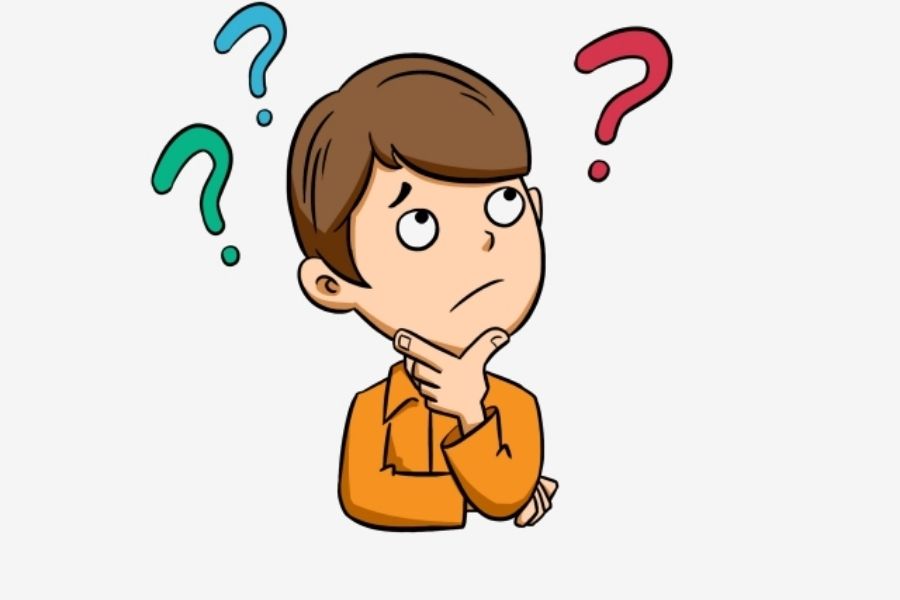No products in the cart.
Tin Tức
iPhone giật lag – Hướng dẫn 7 cách để iPhone chạy mượt hơn
iPhone sau một thời gian sử dụng, không ít người dùng nhận thấy thiết bị của mình bắt đầu có dấu hiệu iPhone giật lag. Điều này gây ảnh hưởng đến trải nghiệm tổng thể, từ lướt web, chơi game đến xử lý công việc hằng ngày. Vậy, nguyên nhân nào khiến iPhone trở nên chậm hơn theo thời gian, và làm sao để khắc phục tình trạng này? Bài viết này sẽ giúp bạn tìm ra câu trả lời và hướng dẫn các cách cải thiện hiệu suất cho chiếc iPhone của mình.
Nguyên nhân khiến iPhone giật lag

Dù iPhone được thiết kế tối ưu, nhưng vẫn có nhiều yếu tố dẫn đến tình trạng giật lag. Một số nguyên nhân phổ biến bao gồm:
- Bộ nhớ đầy: Khi dung lượng bộ nhớ trên iPhone quá đầy, máy sẽ thiếu không gian để xử lý dữ liệu và chạy ứng dụng mượt mà. Điều này khiến iPhone giật lag và có thể dẫn đến tình trạng giật lag.
- Ứng dụng chạy ngầm: Các ứng dụng chạy ngầm mà bạn không sử dụng trong thời gian dài có thể tiêu tốn tài nguyên hệ thống, làm giảm hiệu suất của iPhone.
- Phiên bản iOS cũ: Apple liên tục cập nhật hệ điều hành để cải thiện hiệu năng và sửa lỗi. Nếu bạn sử dụng phiên bản iOS quá cũ hoặc không tương thích với ứng dụng mới, điều này cũng có thể khiến iPhone của bạn giật lag.
- Thiết lập quá nhiều hiệu ứng hình ảnh: Hiệu ứng chuyển động và hình ảnh trên iPhone được thiết kế để tạo cảm giác mượt mà, nhưng khi có quá nhiều hiệu ứng, hệ thống phải xử lý thêm, dẫn đến giảm hiệu suất.
- Pin yếu và chai pin: Pin iPhone xuống cấp theo thời gian sẽ làm giảm khả năng xử lý của thiết bị, khiến iPhone giật lag và không còn nhạy bén như trước.
Cách khắc phục tình trạng iPhone giật lag

Dưới đây là một số cách bạn có thể áp dụng để giúp chiếc iPhone của mình hoạt động trơn tru hơn:
1. Giải phóng dung lượng bộ nhớ
Dung lượng bộ nhớ đầy là nguyên nhân hàng đầu khiến iPhone giật lag. Để giải phóng bộ nhớ, bạn có thể:
- Xóa ứng dụng không cần thiết: Vào Cài đặt > Cài đặt chung > Dung lượng iPhone để kiểm tra dung lượng và xóa những ứng dụng ít sử dụng hoặc không còn cần thiết.
- Xóa ảnh và video không cần thiết: Sao lưu ảnh, video lên các dịch vụ lưu trữ đám mây như iCloud hoặc Google Photos, sau đó xóa chúng khỏi bộ nhớ thiết bị.
- Xóa dữ liệu và bộ nhớ đệm của ứng dụng: Các ứng dụng như Safari, Facebook có thể lưu trữ bộ nhớ đệm lớn theo thời gian. Bạn có thể vào Cài đặt để xóa bớt dữ liệu tạm thời này.
2. Đóng ứng dụng chạy ngầm
iPhone có khả năng quản lý ứng dụng ngầm tốt, nhưng khi quá nhiều ứng dụng chạy ngầm cùng lúc, nó có thể làm giảm hiệu suất. Bạn nên thường xuyên kiểm tra và đóng các ứng dụng không sử dụng bằng cách nhấn hai lần nút Home (hoặc vuốt từ dưới lên trên màn hình nếu không có nút Home) để truy cập vào danh sách ứng dụng đang chạy và vuốt lên để đóng chúng.
3. Cập nhật phiên bản iOS mới nhất

Apple thường xuyên phát hành các bản cập nhật iOS để cải thiện hiệu suất và sửa lỗi. Hãy đảm bảo rằng iPhone của bạn đang chạy phiên bản iOS mới nhất bằng cách vào Cài đặt > Cài đặt chung > Cập nhật phần mềm và kiểm tra nếu có bản cập nhật mới.
4. Giảm thiểu hiệu ứng hình ảnh
Nếu iPhone của bạn quá chậm, việc giảm thiểu các hiệu ứng hình ảnh có thể giúp cải thiện hiệu suất. Bạn có thể:
- Tắt hiệu ứng chuyển động: Vào Cài đặt > Trợ năng > Chuyển động > Bật Giảm chuyển động để giảm hiệu ứng khi mở ứng dụng hoặc chuyển đổi giữa các màn hình.
- Giảm độ trong suốt: Vào Cài đặt > Trợ năng > Hiển thị & cỡ chữ > Bật Giảm độ trong suốt. Điều này giúp giảm tải cho hệ thống khi hiển thị các yếu tố đồ họa phức tạp.
5. Kiểm tra tình trạng pin

Pin yếu hoặc chai pin có thể làm giảm hiệu năng của iPhone. Bạn có thể kiểm tra tình trạng pin bằng cách vào Cài đặt > Pin > Tình trạng pin và sạc. Nếu thấy hiệu năng pin xuống dưới mức 80%, việc thay pin có thể giúp cải thiện đáng kể tốc độ của máy.
6. Khởi động lại iPhone
Khởi động lại thiết bị là một cách đơn giản nhưng hiệu quả để giải phóng bộ nhớ RAM và làm mới hệ thống. Để khởi động lại iPhone, bạn chỉ cần nhấn giữ nút nguồn (hoặc nút nguồn và nút giảm âm lượng đối với các mẫu iPhone có Face ID) cho đến khi thanh trượt “Tắt nguồn” xuất hiện, sau đó kéo thanh này để tắt máy và bật lại sau vài giây.
7. Đặt lại cài đặt hệ thống

Nếu các biện pháp trên không cải thiện được hiệu suất, bạn có thể thử đặt lại tất cả cài đặt hệ thống về mặc định mà không mất dữ liệu cá nhân. Để thực hiện, vào Cài đặt > Cài đặt chung > Đặt lại > Đặt lại tất cả cài đặt. Cách này giúp loại bỏ các cài đặt không phù hợp có thể gây ra tình trạng giật lag.
Kết luận
Tình trạng iPhone giật lag là một vấn đề khá phổ biến, nhưng với các biện pháp đơn giản như giải phóng dung lượng, đóng ứng dụng chạy ngầm, và cập nhật phần mềm, bạn có thể dễ dàng khắc phục và giúp iPhone hoạt động mượt mà hơn. Nếu những cách trên không mang lại kết quả, việc kiểm tra tình trạng pin hoặc đặt lại hệ thống cũng là những giải pháp bạn nên cân nhắc. Hãy áp dụng các mẹo này để trải nghiệm chiếc iPhone của bạn luôn đạt hiệu năng tốt nhất.
Cảm ơn bạn đã theo dõi bài viết! Để cập nhật thêm những mẹo hay và sản phẩm công nghệ mới nhất, hãy ghé thăm fanpage của chúng tôi tại Đồ Công Nghệ Giá Rẻ. Hẹn gặp bạn tại đó!